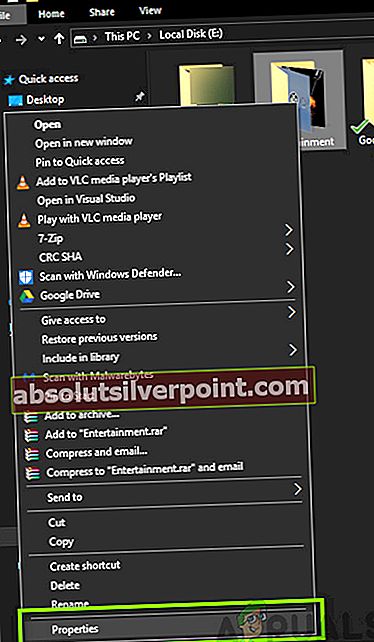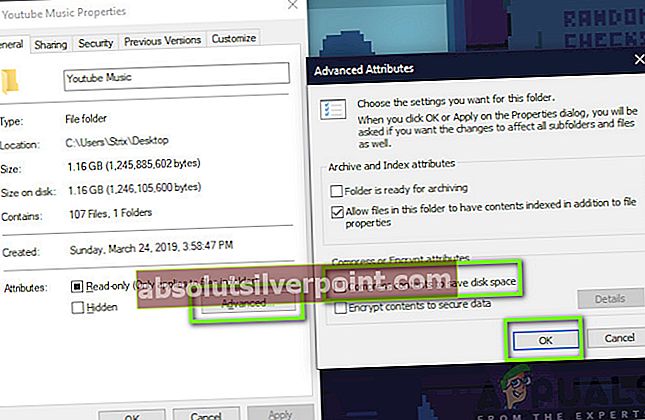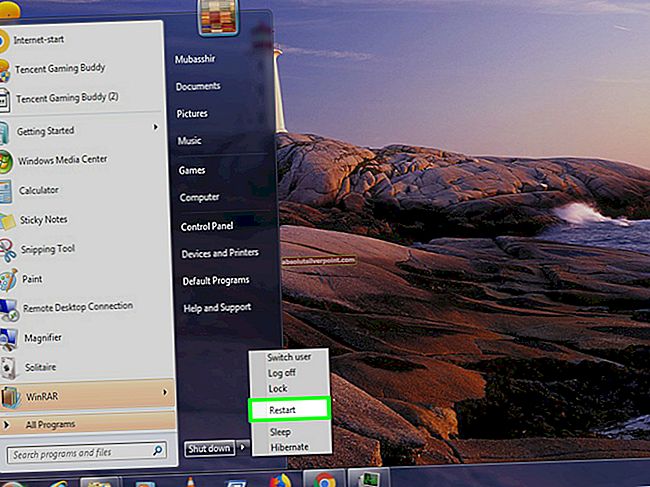Ερωτηθήκαμε από πολλούς χρήστες εάν πρέπει να ενεργοποιήσουν τη συμπίεση αρχείων και φακέλων NTFS στις μονάδες δίσκου τους. Συνήθως, όταν ξεκινάτε μια νέα μονάδα δίσκου, σας δίνεται η επιλογή εάν θέλετε να ενεργοποιήσετε τη συμπίεση αρχείων και φακέλων ή όχι. Υπάρχει μια επιλογή μεταξύ των επιλογών και τα αποτελέσματα δεν έχουν καμία σχέση με τη λειτουργία των ενοτήτων, εκτός από το ότι παίρνουν λιγότερο χώρο.

Σε αυτό το άρθρο, θα εξετάσουμε όλες τις εξηγήσεις και αφού αναλύσουμε τα εμπορικά σήματα, θα αποφασίσουμε εάν θα πρέπει να ενεργοποιήσετε τη συμπίεση αρχείων και φακέλων στη μονάδα δίσκου σας. Βεβαιωθείτε ότι έχετε συνδεθεί ως διαχειριστής στον υπολογιστή σας.
NTFS συμπιέζει το αρχείο και τους φακέλους καταδύοντας πρώτα τις ροές δεδομένων σε CU. Μετά τη δημιουργία ή αλλαγή των περιεχομένων της ροής, η CU στη ροή δεδομένων θα συμπιεστεί αυτόματα μεμονωμένα. Αυτή η αρχιτεκτονική, με τη σειρά της, παρέχει την τυχαία πρόσβαση στη μνήμη πολύ γρήγορα, καθώς μόνο ένα CU θα πρέπει να αποσυμπιεστεί.
Ποια είναι τα μειονεκτήματα της συμπίεσης αρχείων / φακέλων NTFS;
Η συμπίεση NTFS είναι υπέροχο. συρρικνώνει το μέγεθος των αρχείων στον σκληρό σας δίσκο και δεν χρειάζεται να περάσετε από την ταλαιπωρία της αποσυμπίεσης και της αποσυμπίεσης των αρχείων. Μπορείτε να αποκτήσετε πρόσβαση σε αυτούς όπως άλλους κανονικούς φακέλους. Ωστόσο, όπως όλοι οι μηχανισμοί συμπίεσης αρχείων, ο υπολογιστής σας θα λάβει λίγο περισσότερο χρόνο για να ανοίξετε το αρχείο αφού εκτελεί τα βήματα αποσυμπίεσης στο παρασκήνιο.
Όταν είπαμε «α λίγο περισσότερο χρόνο », το εννοούσαμε πραγματικά. Ας υποθέσουμε ότι έχετε ένα έγγραφο του οποίου το μέγεθος είναι 100 MB. Τώρα, θέλετε να ανοίξετε το αρχείο. Όταν περάσετε την εντολή, ο υπολογιστής θα μεταφέρει όλα αυτά τα 100 MB στην κύρια μονάδα μνήμης και στη συνέχεια θα ξεκινήσει την εφαρμογή μετά την ανάγνωση των οδηγιών.
Εάν έχετε ενεργοποιήσει τη συμπίεση NTFS και το συμπιεσμένο αρχείο είναι 80 MB μετά την ενέργεια, θα μεταφέρει μόνο 80 MB στην κύρια μνήμη και θα εκτελέσει την αποσυμπίεση εκεί. Οι λειτουργίες εισόδου / εξόδου εξακολουθούν να είναι κάπως αργές στον τρέχοντα κόσμο των υπολογιστών, αλλά μόλις το αρχείο βρίσκεται στη μνήμη, μπορεί να είναι ακόμη πιο γρήγορη η πρόσβαση από ένα κανονικό αρχείο.
Επίσης, εάν αντιγράψετε ή μετακινήσετε ένα συμπιεσμένο αρχείο NTFS σε άλλη τοποθεσία, πρώτα θα αποσυμπιεστεί, θα μετακινηθεί και στη συνέχεια θα συμπιεστεί ξανά. Αυτά τα αρχεία θα επεκταθούν επίσης πριν μεταφερθούν μέσω του διαδικτύου, οπότε δεν θα υπάρξει σημαντική αύξηση του εύρους ζώνης (μπορεί ακόμη και να το κάνει πιο αργό!).
Επιπλέον, η ενότητα δοκιμάζεται ακόμη και για χαμηλή χρήση πόρων μετά την πραγματοποίηση πολλών πειραμάτων από μόνοι μας. Ακολουθήστε τα παρακάτω βήματα για να βεβαιωθείτε ότι το σύστημα αρχείων NTFS θα βοηθήσει την υπόθεσή σας.
Πότε πρέπει να χρησιμοποιώ συμπίεση αρχείων / φακέλων NTFS;
Σε αυτήν την ενότητα, θα σας δώσουμε μια σύντομη επισκόπηση των καταστάσεων όπου η συμπίεση NTFS θα λειτουργήσει τέλεια και όπου πρέπει να την αποφύγετε. Όλοι οι λόγοι μπορεί να μην ισχύουν για εσάς, οπότε σχετίζονται μόνο με τις συγκεκριμένες ανάγκες.
Ιδανικές θήκες για συμπίεση NTFS
Ακολουθούν οι περιπτώσεις / σενάρια όπου η συμπίεση αρχείων NTFS θα σας ταιριάζει καλύτερα:
- Υπολογιστές που έχουν ταχύτερη μονάδα επεξεργασίας αλλά πιο αργές λειτουργίες εισόδου / εξόδου δίσκου (σκεφτείτε με αυτόν τον τρόπο, το συμπιεσμένο αρχείο θα μπορεί να φορτώνει στην κύρια μνήμη πιο γρήγορα και μπορεί εύκολα να αποσυμπιεστεί εκεί αντί να μεταφέρει ολόκληρο το αρχείο στη μνήμη ταυτόχρονα).
- Διάφορα αρχεία τα οποία δεν έχουν μορφοποιηθεί ακόμη μπορεί να είναι μια πολύ καλή περίπτωση. Όταν γίνεται συμπίεση σε αυτά, αποδίδουν πολλούς ελεύθερους χώρους. Αυτά μπορεί να περιλαμβάνουν PDF, έγγραφα MP3 και βίντεο κ.λπ.
- Αρχεία που είναι σπάνια προσβάσιμο είναι επίσης πιθανοί υποψήφιοι. Αυτά τα αρχεία, εάν προσπελαστούν περιστασιακά, μπορούν να συμπιεστούν και να αποθηκευτούν μακριά στη γωνία του σκληρού δίσκου.
- Η συμπίεση NTFS μπορεί να είναι πολύ ευεργετική για SSD που έχουν περιορισμένο όριο χώρου διαθέσιμο.
- Αρχεία που μοιράζονται με φειδώ μέσω του δίκτυο μπορούν να συμπιεστούν, αρκεί να μεταδίδονται «με φειδώ».
Οι χειρότερες περιπτώσεις για συμπίεση NTFS
Τώρα, όπως οι καλύτερες περιπτώσεις που αναφέρονται παραπάνω, εδώ είναι οι χειρότερες περιπτώσεις όπου η ενεργοποίηση της συμπίεσης NTFS θα σας προκαλέσει αρνητικό αποτέλεσμα αντί για θετικό.
- Η συμπίεση πρέπει δεν να γίνει σε μονάδες δίσκου συστήματος και σε άλλα αρχεία προγράμματος. Ο υπολογιστής αποκτά πρόσβαση σε αυτές τις ενότητες αρκετά συχνά και η συμπίεση τους θα κάνει τα πράγματα πιο αργά.
- Αρχεία ήδη σε συμπιεσμένη μορφή δεν θα εμφανίσει σημαντική πρόοδο, καθώς είναι ήδη συμπιεσμένα.
- Υπολογιστές που έχουν αργές μονάδες επεξεργασίας θα έχει επίσης πιο αργή εμπειρία στα μηχανήματά τους καθώς το φορτίο στη μονάδα επεξεργασίας θα αυξηθεί ενώ δεν έχει χωρητικότητα.
- Διακομιστές / υπολογιστές όπου το το φορτίο είναι βαρύ συνιστάται αυστηρά να μην χρησιμοποιείτε τη συμπίεση NTFS. Αυτά τα μηχανήματα λαμβάνουν πολλά αιτήματα κάθε φορά και εάν προσθέσετε αποσυμπίεση στη λίστα, ο χρόνος θα αυξηθεί δραστικά.
- Εάν ο κατάλογος που θέλετε να συμπιέσετε έχει Παιχνίδια μαζί με τα αρχεία εγκατάστασης. Αυτό θα αυξήσει τους χρόνους ανάκτησης της μονάδας παιχνιδιού και το παιχνίδι σας θα καθυστερήσει δραστικά.
Πώς να ενεργοποιήσετε τη συμπίεση NTFS;
Αφού αποφασίσετε αν θα χρησιμοποιήσετε τη συμπίεση NTFS, μπορείτε να προχωρήσετε και να συμπιέσετε τα αρχεία και τους φακέλους ανάλογα. Βεβαιωθείτε ότι έχετε συνδεθεί ως διαχειριστής στον υπολογιστή σας.
- Τύπος Windows + Ε για να ξεκινήσετε την Εξερεύνηση αρχείων και να μεταβείτε στον κατάλογο όπου υπάρχει το αρχείο.
- Μόλις βρεθείτε στον απαιτούμενο κατάλογο, κάντε δεξί κλικ στο αρχείο / φάκελο και κάντε κλικ στο Ιδιότητες.
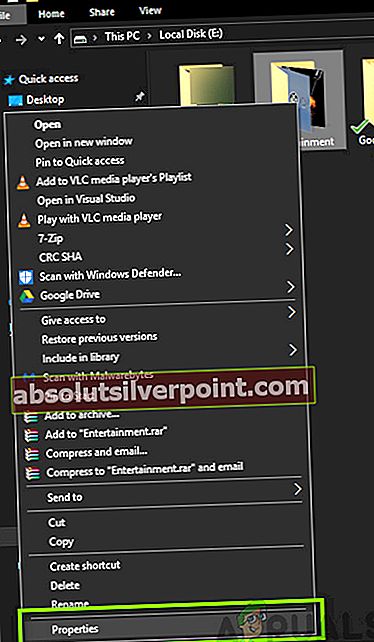
- Μόλις φτάσετε στις ιδιότητες, κάντε κλικ στο Προχωρημένος ακριβώς δίπλα στα χαρακτηριστικά.
- Τώρα, έλεγχος η επιλογή συμπίεση περιεχομένων για εξοικονόμηση χώρου στο δίσκο. Αυτό θα είναι παρόν στον τίτλο του Συμπίεση ή κρυπτογράφηση χαρακτηριστικών.
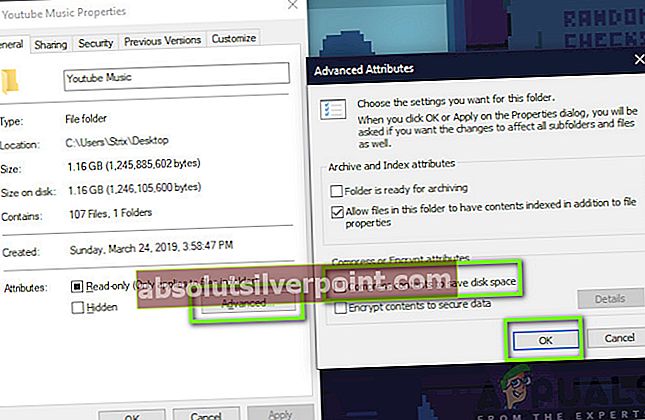
- Βεβαιωθείτε ότι έχετε εφαρμόσει τις αλλαγές σε όλα υποφακέλους επισης.
- Τώρα, αφού ολοκληρωθεί η συμπίεση, μπορείτε εύκολα να ελέγξετε τον νέο χώρο ανοίγοντας ξανά τις ιδιότητες.
Σημείωση: Μπορείτε εύκολα να διαγνώσετε ποια αρχεία συμπιέζονται ή όχι ελέγχοντας αν έχουν μπλε σήμανση ή όχι. Μια μπλε σήμανση σημαίνει ότι είναι συμπιεσμένα.